Points Essentiels à Retenir
- L’outil de Dictée de Microsoft permet de composer des e-mails dans Outlook par la voix, grâce à une reconnaissance vocale basée sur l’IA.
- L’outil Dictée de Microsoft 365 Outlook propose des fonctionnalités avancées, comme l’ajout de destinataires et de sujets via des commandes vocales.
- Bien que l’outil Dictée soit plus performant dans Microsoft 365 Outlook, d’autres versions d’Outlook peuvent offrir des résultats variables avec leurs propres outils de dictée.
Si vous éprouvez des difficultés à utiliser vos mains ou si vous désirez simplement les mettre au repos, les outils de dictée peuvent se révéler très utiles. Microsoft a introduit une nouvelle fonctionnalité de dictée pour Outlook qui vous permet de rédiger vos e-mails simplement en utilisant un microphone. Mais cette nouveauté vaut-elle vraiment la peine d’être explorée ?
Crédit image : pavel89l/Shutterstock
L’outil de Dictée de Microsoft Outlook vous donne la possibilité d’utiliser votre microphone pour écrire vos e-mails. Une fois activé, tout ce que vous prononcerez sera transcrit dans le corps de l’e-mail. C’est une excellente solution pour ceux qui ont du mal à taper ou qui préfèrent exprimer leurs idées oralement plutôt que de les saisir au clavier.
L’outil Dictée d’Outlook se distingue de l’utilisation d’une application de dictée Windows pour rédiger vos messages.
Premièrement, vous pouvez utiliser Dictée d’Outlook pour réaliser des actions spécifiques liées aux e-mails, telles que l’envoi, l’ajout de destinataires ou la modification de la ligne d’objet.
Deuxièmement, l’annonce de cette fonctionnalité sur Microsoft 365 Insider indique que la dictée d’Outlook s’appuie sur des « commandes vocales basées sur l’IA », suggérant un traitement plus avancé par rapport aux autres outils de reconnaissance vocale.
Avant de commencer, vérifiez qu’Outlook prend en charge votre langue. Vous trouverez la liste complète sur la page d’assistance Microsoft.
Comment Accéder à la Dictée Vocale dans Microsoft Outlook
Pour commencer, ouvrez un nouveau brouillon ou répondez à un e-mail dans Microsoft 365 Outlook ou Outlook sur le web. Cliquez sur le bouton « Nouveau Message » situé dans la barre supérieure.
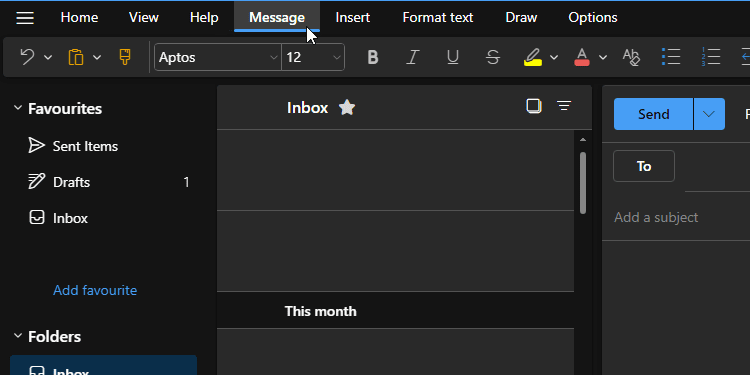
Ensuite, sélectionnez le bouton « Dicter » dans la barre d’outils qui apparaît. Il est représenté par une petite icône de microphone bleu, située sur le côté droit. Vous pouvez également cliquer sur la flèche à droite du microphone pour choisir la langue de saisie.
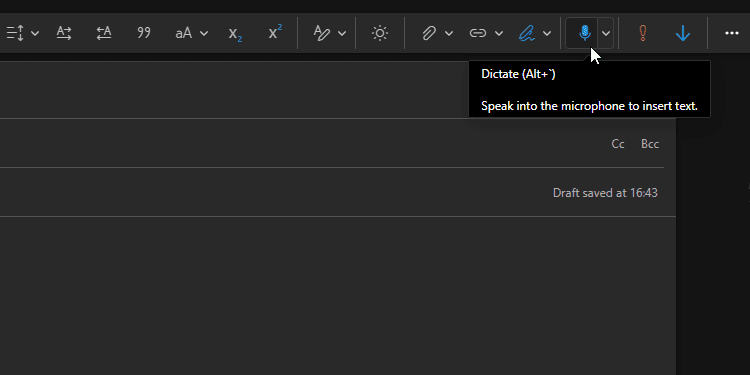
Outlook émettra un signal sonore pour indiquer que la dictée est activée et que votre microphone est à l’écoute. Dès lors, tout ce que vous prononcerez sera retranscrit dans l’e-mail. Pour désactiver la dictée, cliquez de nouveau sur le bouton du microphone.
Comment Utiliser la Dictée Vocale dans Microsoft Outlook
Une fois le microphone activé, vous prenez le contrôle de votre e-mail. Si vous utilisez la version Microsoft 365 d’Outlook, vous pouvez dire « Ajouter [nom] à l’e-mail » pour ajouter un destinataire, ou « Ajouter [nom] en CC/BCC » pour l’ajouter en copie ou en copie cachée. Après avoir défini les destinataires, vous pouvez dire « Définir l’objet sur [sujet] » pour donner un titre à votre e-mail.
Dans d’autres versions d’Outlook, ces commandes peuvent ne pas fonctionner. Cependant, vous pouvez toujours utiliser l’outil de Dictée pour écrire vos e-mails. Tant que l’icône du microphone indique que la dictée est active, tout ce que vous direz sera transcrit dans le corps du message.
Il est important de donner quelques indications à l’outil de dictée. Si vous souhaitez terminer une phrase par un point d’exclamation, vous devez prononcer « point d’exclamation » à la fin de la phrase. Par exemple, dire « J’ai trouvé le cadeau parfait pour toi, point d’exclamation » ajoutera le symbole à la fin. De la même manière, vous pouvez ajouter des symboles monétaires et mathématiques.
Une fois votre message terminé, si vous utilisez Microsoft 365, vous pouvez l’envoyer par la voix. Il suffit de dire « Envoyer l’e-mail », puis de confirmer en disant « oui » quand Outlook vous le demande.
Faut-il Utiliser la Dictée Vocale dans Microsoft Outlook ?
Les outils de dictée vocale sont très prometteurs sur le papier, mais ils peuvent rapidement devenir frustrants s’ils ne fonctionnent pas comme prévu. C’est pourquoi j’ai testé cette fonctionnalité pour voir ce qu’elle avait dans le ventre.
J’ai trouvé la fonctionnalité assez limitée lorsqu’elle était utilisée en dehors d’Outlook dans Microsoft 365. Les fonctionnalités intéressantes n’y étaient pas présentes et la précision de la dictée laissait à désirer. Il lui arrivait aussi d’omettre des mots, de se tromper ou de couper le microphone pendant que je parlais.
Mon opinion a radicalement changé lorsque j’ai installé Microsoft 365 et que j’ai utilisé Outlook. Avec toutes les fonctionnalités utiles disponibles, j’ai pu configurer les destinataires, la ligne d’objet et commencer à dicter mon message avec des commandes vocales, et Outlook n’a fait aucune erreur. C’est désormais l’une de mes fonctionnalités préférées dans l’application Microsoft 365.
Lorsque vous utilisez la dictée dans Microsoft 365, une petite barre d’outils apparaît une fois le microphone activé. Je vous recommande vivement de cliquer sur l’icône en forme de rouage dans cette barre et d’activer l’option de ponctuation automatique, car elle a fait un excellent travail en devinant où je souhaitais ajouter des virgules après avoir traité ce que je disais.
Globalement, je pense que l’outil Dictée d’Outlook vaut vraiment la peine d’être utilisé avec Microsoft 365. Si vous envisagez de rédiger vos e-mails à l’aide de cette fonctionnalité, je vous conseille de vous connecter à votre compte Microsoft, de télécharger Microsoft 365 et d’utiliser Outlook via le hub Microsoft 365. Cependant, d’autres versions d’Outlook offrent des résultats aléatoires avec leurs propres outils de dictée.